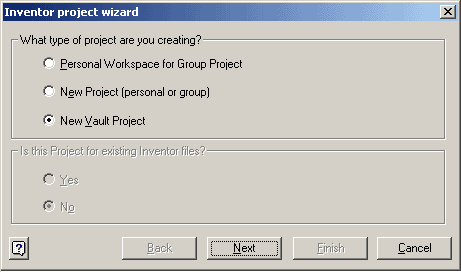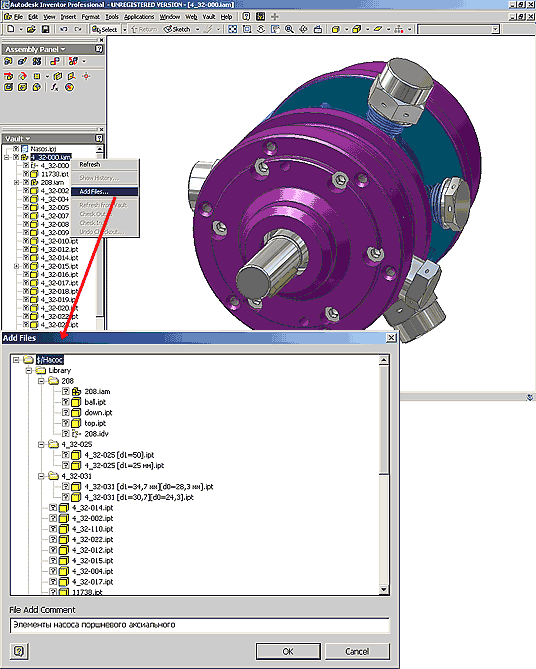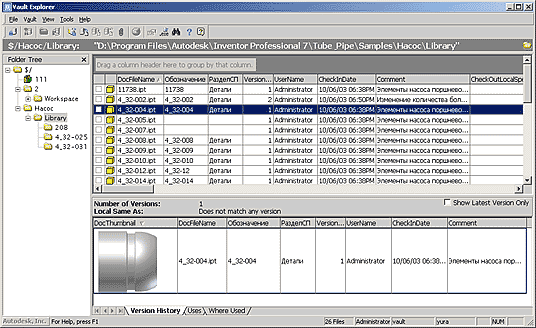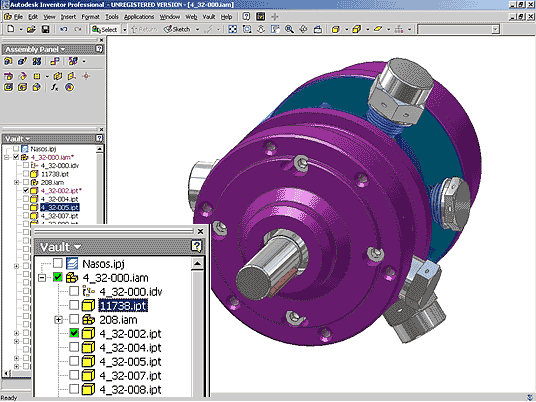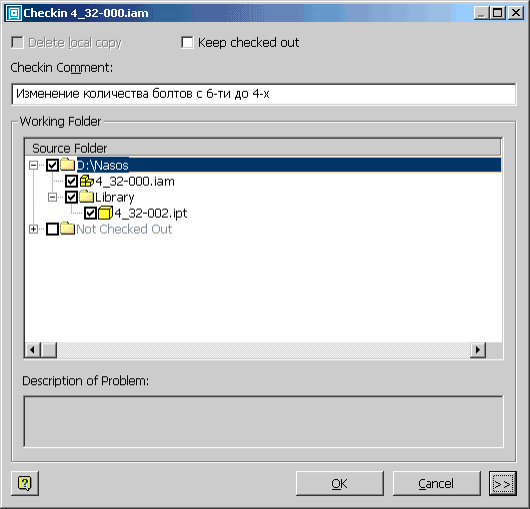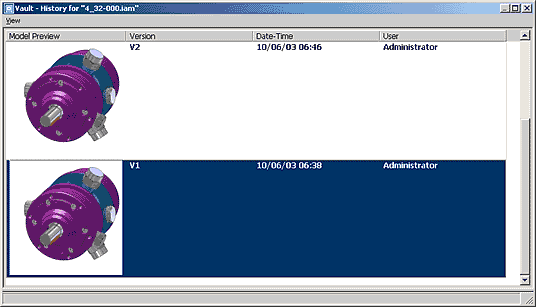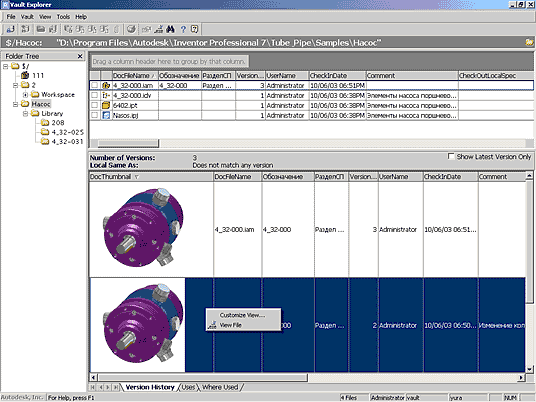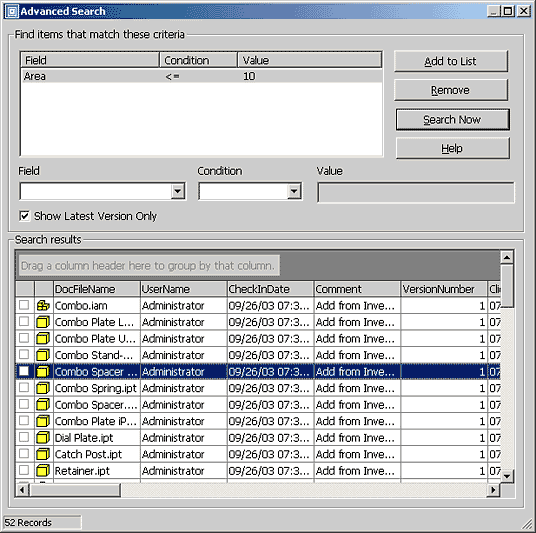Главная » CADmaster №5(20) 2003 » Машиностроение Autodesk Vault — PDM для Autodesk Inventor. Незримый хранитель ваших проектов
Люк на крышу оказался распахнут. Никто не собирался чинить мне даже малейших препятствий. Самое печальное, что я не знал, радоваться мне этому или огорчаться.
Сергей Лукьяненко «Ночной дозор»
Упорядочить и структурировать разработку конструкторской документации, противодействовать конструкторам-«собственникам», организовать совместную работу над проектами в КБ — сегодня эти проблемы становятся всё более актуальными. Для их решения предприятия приобретают системы электронного архива и технического документооборота, которые обеспечивают централизованное хранение документов, их оперативное изменение и электронное утверждение, передачу утвержденной документации от службы к службе. В то же время большинство этих систем ориентировано именно на работу с готовой рабочей конструкторской документацией: являясь логичной заменой бумажной картотеки архивов, они предназначены в первую очередь для совместной работы служб технической подготовки производства. Конструкторским же подразделениям, в особенности небольшим отделам и бюро, зачастую не хватает инструмента, который не будет формально фиксировать права доступа, требовать заполнения огромного количества полей карточек и обладать функциями документооборота. Им нужна мини-PDM для решения следующих задач:
- централизованное хранение проекта с возможностью коллективной работы;
- хранение версий и фиксация отличий актуальной версии на сервере от файлов, которые в данный момент редактируются пользователями;
- заимствование деталей и узлов, в том числе из предыдущих версий;
- поиск деталей и комплектующих по различным признакам;
- тесная интеграция в среду разработки (САПР конструктора).
Такие мини-PDM создаются сейчас для всех трехмерных САПР среднего уровня. Одно из немаловажных достоинств Autodesk Vault (мини-PDM для Autodesk Inventor) заключено в том, что эта система поставляется с Autodesk Inventor Series и не требует дополнительных финансовых вложений. Ну, а о технических возможностях системы судить читателям этой статьи. Итак, что же такое Vault и как с ним работать?
Слово Vault переводится с английского как «хранилище» или «банк данных». Физическая организация Vault представляет собой систему, построенную на архитектуре клиент-сервер с использованием СУБД Microsoft SQL Server. С Autodesk Inventor поставляется версия для малых групп, использующая MSDE (специальную свободно распространяемую версию MS SQL Server, рассчитанную на группу до 10 человек). Масштабирование до большего количества подключений осуществляется простой установкой MS SQL Server, сама же система при этом не меняется. Клиентская часть Vault предназначена для установки на все рабочие места, где осуществляется проектирование, серверная — только на те, где будут храниться оригинальные копии проектов. Система администрирования базируется на системе администрирования MS SQL Server.
Клиентскую часть Vault образуют Vault Explorer (Проводник) и интерфейс для Autodesk Inventor, который встраивается в оболочку Inventor и, по сути, состоит из четырех элементов:
- дерево Vault, в котором отображается результат сравнения файлов проекта, редактируемого пользователем, с файлами оригинальной копии этого проекта, хранящегося на сервере;
- меню Vault, предназначенное для установки связи с сервером Vault и формирования папок на сервере;
- специальный вид проекта Vault в Менеджере проектов Autodesk Inventor, который содержит настройки для коллективной работы через сервер Vault;
- «невидимый» контролер действий пользователя, который реагирует на открытие файлов для их редактирования, изменение файлов, сравнение с оригинальной копией, формирует сообщения и отражает результат своих действий в дереве Vault.
В начале работы создаем новый проект Vault.
В проекте указываются его имя, место хранения файла проекта, рабочая директория и используемые библиотеки. По умолчанию проект создается только для новых файлов. Если необходимо подключать файлы ранее созданных проектов, то их можно либо скопировать в рабочую директорию нового проекта, либо изменить настройки существующего проекта и подключить его в Vault. Основные требования к настройкам проекта, подключаемого в Vault: не должны использоваться локальные и групповые пути поиска, обязательно наличие рабочего пространства Workspace и сохраняется возможность использования путей поиска библиотек.
После создания модели в Inventor переключаемся в режим Vault и видим дерево контроля изменений. Параллельно через меню связываемся с сервером и создаем на сервере папки для нового проекта.
Знаки вопроса в дереве показывают, что данные файлы на сервере пока отсутствуют и контроль их статуса не производится.
Правой кнопкой мыши добавляем файлы в папку сервера и даем описание проекта.
В Vault Explorer отображается состав проекта со всеми атрибутами документа («Наименование», «Обозначение», «Название проекта», «Имя файла», «Разработал», «Проверил», «Утвердил»
Здесь же к файлам Inventor можно приложить связанные текстовые документы, документы Word, Excel или PDF-файлы.
Когда проект помещен в центральное хранилище, его может открыть для редактирования любой пользователь, имеющий доступ к данному архиву.
При попытке редактирования того или иного файла Vault предупреждает, что пользователю необходимо «выписать» себе с сервера копию, заблокировав возможность редактирования файла другими пользователями. Если на редактирование взят весь проект, из него можно выбрать файлы, которые будут редактироваться: в этом случае заблокируются только они. Рядом с файлами, взятыми на редактирование, ставится отметка, что они редактируются пользователем таким-то.
При редактировании проекта в дереве Vault постоянно отображается несоответствие двух версий: локальной и той, что находится на сервере. Вариантов индикации несколько. Например, версия на сервере может быть новее локальной (это значит, что она была отредактирована другим пользователем). Или быть более старой. В случае, когда на сервере находится более новая версия, пользователь может запросить изменения на свой локальный компьютер или, наоборот, передать свои изменения на сервер.
Допустим, необходимо внести изменения в проект насоса поршневого аксиального — уменьшить количество применяемого крепежа. Для этого загружаем проект, подтверждая его блокировку для других пользователей. Редактируем количество отверстий в корпусе и обновляем ассоциативный массив винтов. В дереве Vault мы сразу увидим выделенные красным цветом изменения соответствующей детали и изделия (красный цвет указывает несохраненные изменения). Нажимаем Сохранить и видим уже другую индикацию — пометку на зеленом фоне, означающую изменение в локальной копии по сравнению с оригинальной копией на сервере.
По завершении редактирования проекта возвращаем результаты на сервер с пометкой об изменениях в новой версии.
Щелчком правой клавиши мыши открываем в дереве Vault историю изменения изделия и видим, что существуют две версии: в первой было шесть отверстий и винтов, а во второй — только четыре.
В Vault Explorer — аналогичная картина, однако здесь пользователь может не только посмотреть существующие версии и их атрибуты, но и открыть старую версию, разработать на ее основе новую или позаимствовать в новый проект комплектующие существующего изделия. В этом случае деталь из архива Vault копируется в рабочую папку нового проекта, а в Vault Explorer фиксируется применяемость в нескольких изделиях.
Разумеется, Vault Explorer обладает развитой системой поиска, которая позволяет создавать динамические выборки файлов деталей, узлов и чертежей по совокупности различных правил. Правила формируются путем логического сравнения значения атрибута с образцом (функции Больше, Меньше, Содержит, Равно, Пустое/не пустое). Поиск возможен как по всем версиям файлов, так и только по последней, а его результат может быть использован для открытия найденных файлов в Autodesk Inventor или для их подключения в другие проекты.
Таким образом, пользователи Autodesk Inventor в комплекте с самой системой проектирования получают небольшой, но довольно удобный инструмент организации коллективного взаимодействия. Если же подготовленный проект необходимо использовать в техническом документообороте с дальнейшим согласованием и утверждением рабочей документации, передачей ее технологическим и производственным службам, то результаты работы конструктора (модели, чертежи и спецификации) передаются в полнофункциональные системы технического документооборота и информационного сопровождения изделия — например, в TechnologiCS.
Скачать статью в формате PDF — 546.7 Кбайт |